po velmi dlouhou dobu byla nejběžnější cesta ke zlepšení výkonu počítače upgradem paměti RAM. RAM je zkratka pro „paměť s náhodným přístupem“ a je to efektivně součást vašeho počítače, která sleduje, na čem váš počítač v současné době pracuje. Pokud je paměť RAM omezená, váš počítač musí tyto aktuální informace uchovávat někde jinde, což může výrazně zpomalit pracovní postup a dobu načítání. To je zvláště pozoruhodné u výpočetně těžkých projektů, jako je kódování videa a vysoce kvalitní umělecká tvorba.
ať už chcete upgradovat nebo chcete získat paměť RAM z jednoho počítače pro použití v jiném počítači, pomůže vám zjistit, jaký druh paměti RAM váš systém používá. Existuje několik způsobů, jak na to přijít!
v systému Windows 10
základní informace o paměti RAM najdete na stránce o systému a na kartě Výkon ve Správci úloh.
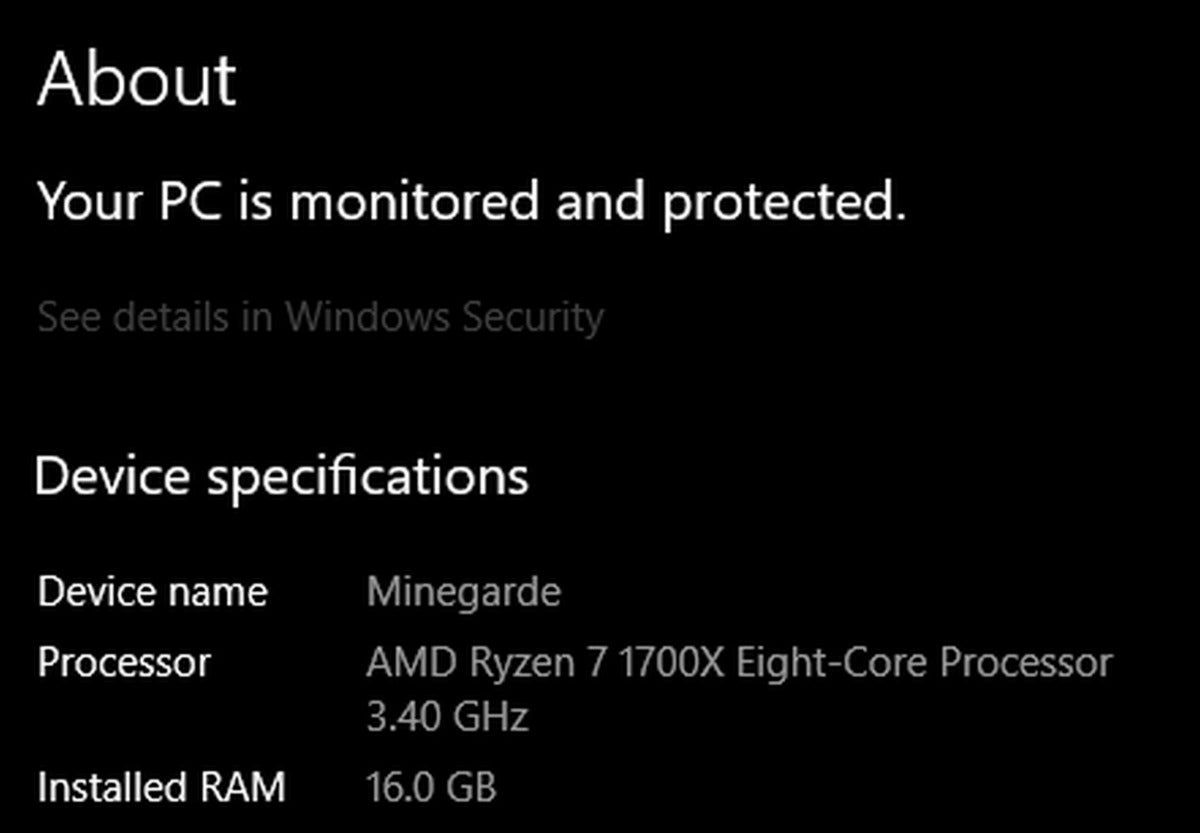 Kevin Casper / IDG
Kevin Casper / IDGzde jsou dvě jednoduché metody pro přístup na stránku O nás:
- stiskněte kombinaci kláves Win + Pause / Break
- v nabídce Start systému Windows zadejte „o vašem počítači“ hledat
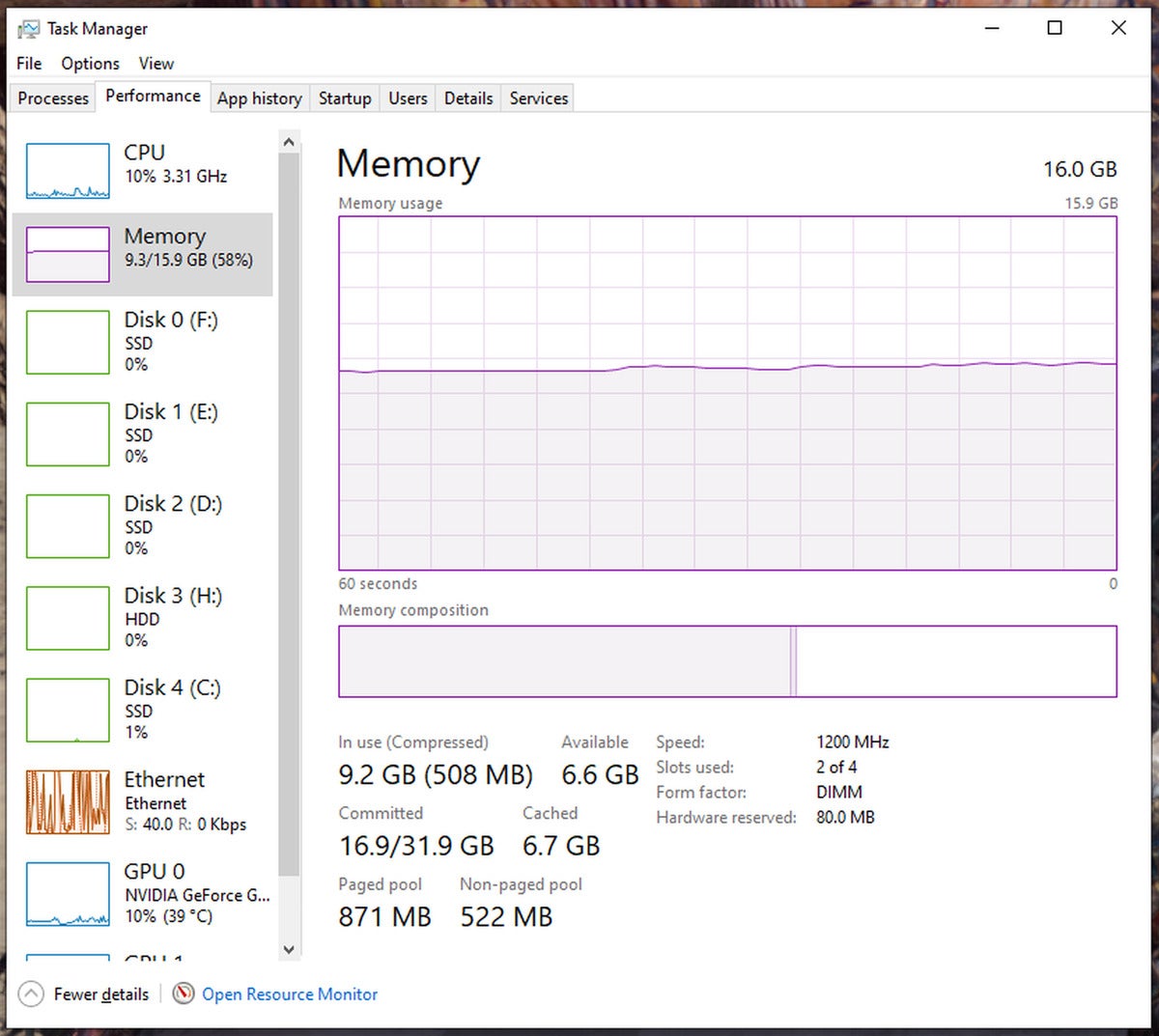 Kevin Casper / IDG
Kevin Casper / IDGpro přístup ke Správci úloh jsou zde tři jednoduché možnosti:
- stiskněte kombinaci kláves Ctrl + Shift + Escape
- stiskněte kombinaci kláves Ctrl + Alt + Delete a vyberte „Správce úloh“
- zadejte „Správce úloh“ v nabídce Start systému Windows hledat
tyto dvě metody vám poskytnou nejjednodušší pohled na informace o paměti RAM vašeho počítače, především ukazující, kolik paměti RAM aktuálně máte, spolu s některými informacemi o rychlosti RAM. Pokud to není dostatek informací pro to, co hledáte, můžete se podívat na
.
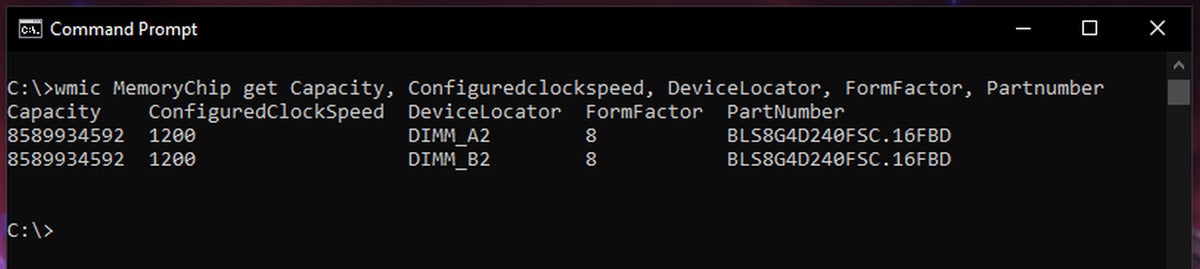 Kevin Casper / IDG
Kevin Casper / IDGChcete-li použít wmic, musíte otevřít okno příkazového řádku, které se rychle provede zadáním „cmd“ do nabídky Start systému Windows hledat. Jakmile tam, můžete použít příkaz „wmic MemoryChip get“ obvykle vytáhnout informace, které hledáte.
můžete najít komplexní sadu vlastností, které chcete zahrnout do příkazu „wmic MemoryChip get“
, ale následující by měly pokrývat praktické základy pro většinu potřeb identifikace RAM:
wmic MemoryChip get MemoryType, Capacity, Speed, Configuredclockspeed, DeviceLocator, FormFactor, Manufacturer, Serialnumber, partnerské číslo
toto poskytne tabulku s následujícími informacemi, pokud jsou k dispozici:
- MemoryType nahlásí číslo, které se zarovná s konkrétním“ typem “ modulu RAM. 20 znamená, že je to paměť DDR. DDR2 je 21. DDR3 je 24. DDR4 je 26. Někdy to může ukazovat 0. Pokud ano, budete místo toho chtít použít „SMBIOSMemoryType“.
- kapacita zobrazí surovou bajtovou hodnotu kapacity paměti RAM, takže něco jako 8,589,934,592 bude pro modul 8GB RAM.
- rychlost je podporovaná hodnota rychlosti paměti, kterou modul RAM označuje, že může podporovat, což je obvykle kdekoli mezi 800 a 3200.
- Configuredclockspeed se týká rychlosti, při které je vaše paměť RAM aktuálně nakonfigurována tak, aby běžela.
- DeviceLocator vám řekne, do kterého fyzického slotu je modul RAM připojen na základní desce vašeho systému.
- FormFactor je typ fyzického tvaru modulu RAM. Obvykle to bude číslo 8 pro moduly DIMM nalezené na stolních počítačích nebo číslo 12 pro formuláře SODIMM notebooků.
- výrobce označuje identifikovaného výrobce modulu RAM. To se někdy může ukázat jako neznámé.
- Serialnumber vám poskytne sériové číslo hardwaru pro konkrétní paměť RAM, což je obvykle relevantní pouze při jednání s výrobcem pro účely řešení problémů.
- Partnerumber poskytuje Číslo modelu výrobce pro tento konkrétní modul RAM, což může být velmi užitečné pomocí vyhledávání Google k identifikaci paměti RAM, kterou máte, a zda ji můžete znovu koupit.
další možnosti softwaru
velká část výše uvedených informací je k dispozici také pomocí softwaru třetích stran, jako je
a
.
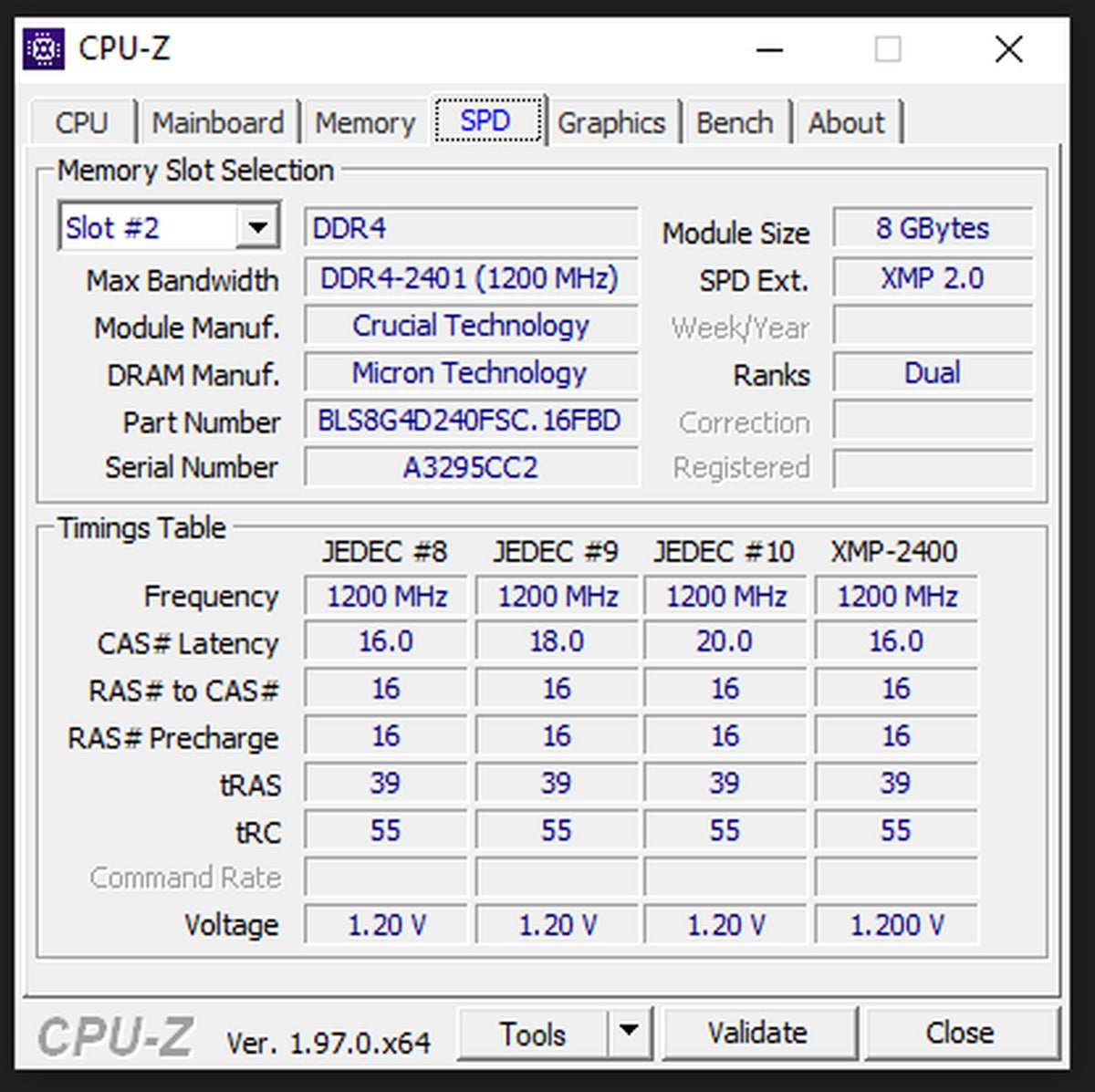 Kevin Casper / IDG
Kevin Casper / IDGv CPU-Z budete chtít pomocí karet“ paměť „a“ SPD “ zobrazit informace o vaší paměti RAM. Paměť vám ukáže typ paměti a aktuální informace o frekvenci. Karta SPD, což znamená „detekce sériové přítomnosti“, poskytuje informace týkající se samotných modulů RAM, včetně informací o výrobci a čísle dílu.
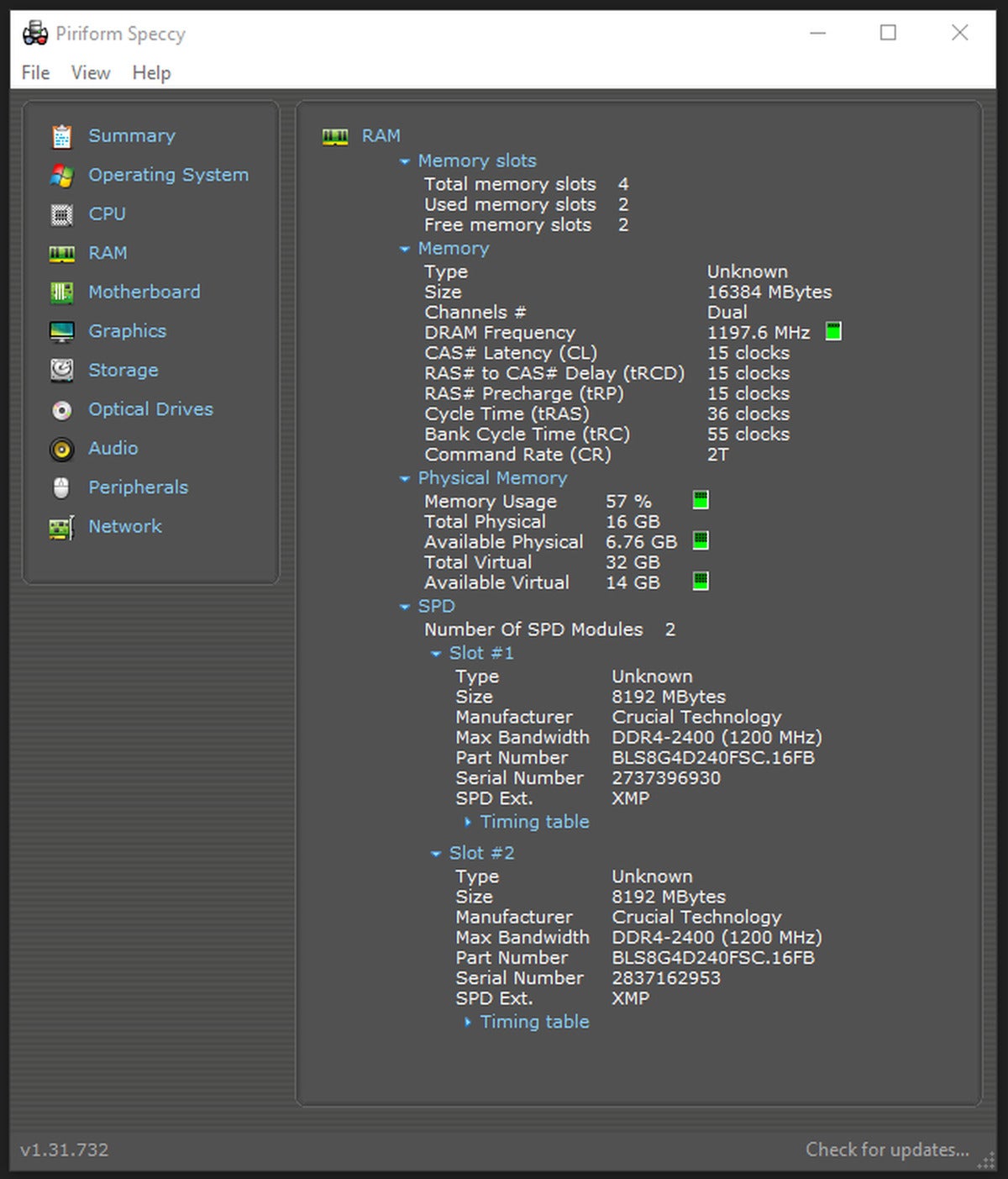 Kevin Casper / IDG
Kevin Casper / IDGv Speccy budete chtít přejít do zobrazení “ RAM “ z levého menu. Tam byste měli najít prakticky všechny informace o paměti RAM a paměti, které potřebujete. Možná budete muset rozbalit rozbalovací nabídku „SPD“, abyste získali konkrétnější informace o paměti RAM v závislosti na tom, co se snažíte najít.
v Linuxu
můžete najít prakticky všechny výše uvedené informace prostřednictvím terminálu Linux pomocí následujícího příkazu:
- paměť typu sudo dmidecode
to by mělo poskytnout tříděný seznam informací o vašich paměťových zařízeních, aka paměti RAM, včetně velikosti, typů a informací o výrobci.
modul fyzické paměti RAM
většina modulů paměti RAM pro spotřebitele bude opatřena štítkem pro identifikaci typu paměti RAM. Typicky, tyto štítky budou buď nálepkou aplikovanou přímo na tyč RAM, vyryto na efektní rozmetadlo tepla na výkonnějších modulech, nebo mohou být vytištěny přímo na desku s plošnými spoji. V těchto případech obvykle najdete číslo dílu, které pak můžete vyhledat pomocí svého oblíbeného vyhledávače a zjistit zbytek specifikací. Pokud nikde nemůžete najít štítek nebo identifikátor, může být rozumné místo toho použít jednu z výše popsaných metod.
tyto možnosti by vám měly pomoci zjistit, co RAM váš počítač používá. Pokud chcete upgradovat, ujistěte se, že získáte stejný typ a tvarový faktor paměti RAM, protože nemůžete přímo vyměnit DDR3 za DDR4 RAM, aniž byste museli také vyměňovat základní desku. Další informace o upgradu paměti RAM naleznete v našem průvodci
.